ZigBee环境配置与工程创建 -- IAR for 8051 8.10
Posted GenCoder
tags:
篇首语:本文由小常识网(cha138.com)小编为大家整理,主要介绍了ZigBee环境配置与工程创建 -- IAR for 8051 8.10相关的知识,希望对你有一定的参考价值。
IAR8.10版本的安装相对于10.30.1版本的安装要简单的过,同样是做ZigBee的裸机项目开发工具,10版本之前都是旧版的操作界面,如果后期运行协议栈的话可以适配Z-Stask2.5.1a版本
文章目录
1. IAR环境安装
打开资料包中的IAR安装包,如图所示(包含1个安装包和1个kegen工具)
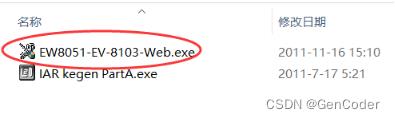
选择next继续下一步

提示需要准备好IAR序列号(kegen),next下一步
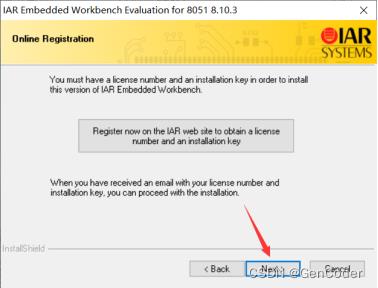
选择同意协议,next下一步
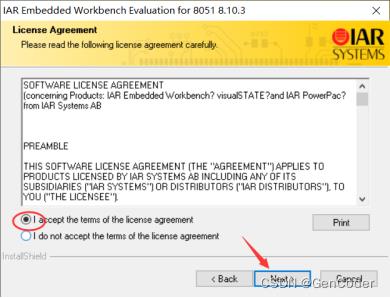
打开安装包中的安装工具,如图所示
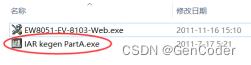
在工具上选择产品为MCS-51 v8.10,把license拷贝到安装程序中,如图所示,Name和company可以随意填写内容,next
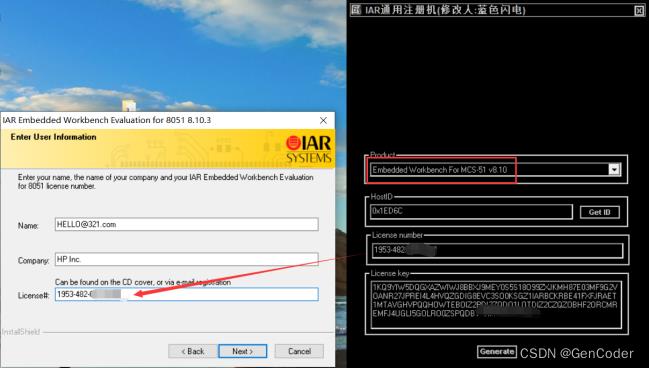
把注册机license key内容拷贝过来,next
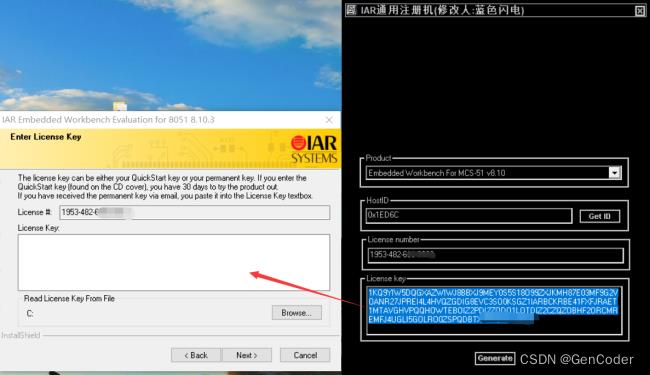
默认第一个(完整安装),next

选择安装路径,可自定义(默认C盘),切记不要选择中文路径,next
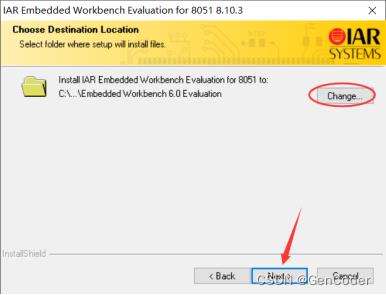
next
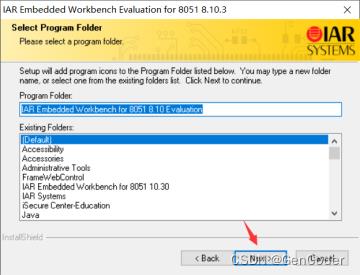
如果需要修改安装设置选择back回退到前面设置,不需要修改安装设置则install安装
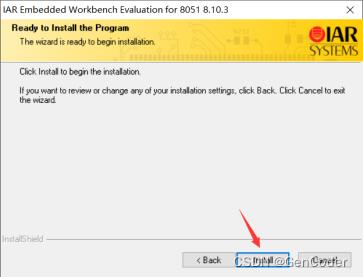
IAR软件安装
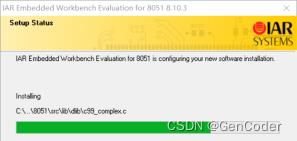
安装完成
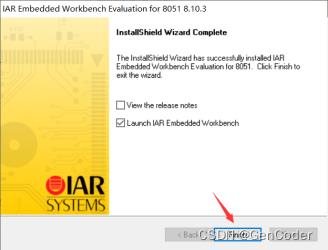
2.IAR for 8051工程创建
新建工程打开菜单栏 Project → Create New Project…
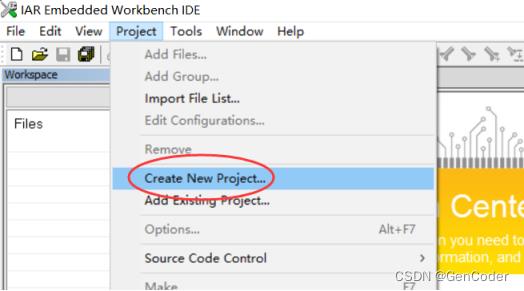
默认创建8051工程,选择空项目,OK
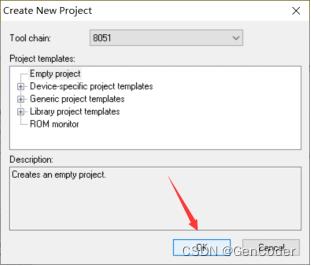
选择工程存放路径,命名工程,保存
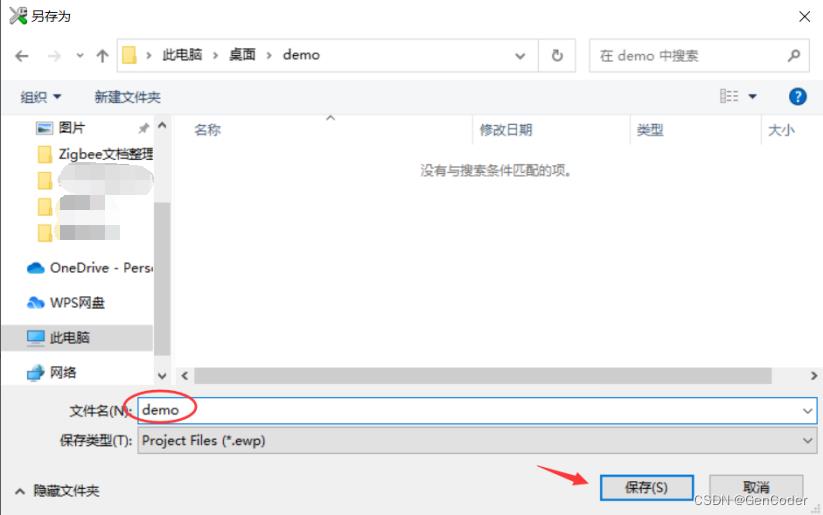
新建文件,并 Ctrl+s 保存为 main.c 文件,新建的 .c 和 .h 文件也可以保存在同个路径下

右键工程名,在 Add 中可以选择 Add Files… 添加多个文件,或者添加备选的 .c 文件,或者给工程添加文件组 Add Group…

3.工程配置
右键工程,选择 Options… 进行工程配置,在 General Options → Target 中选择芯片
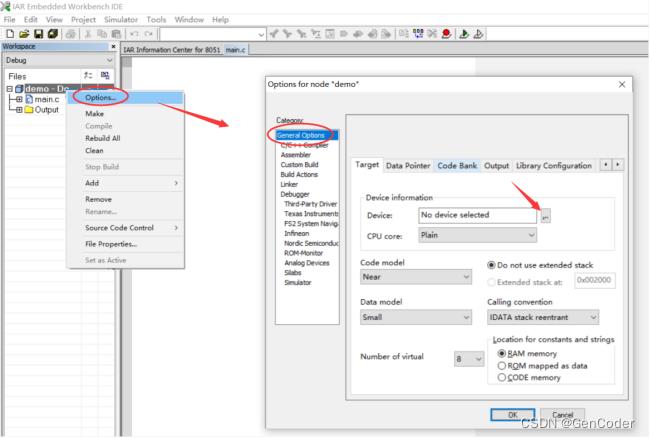
芯片选型为 CC2530F256
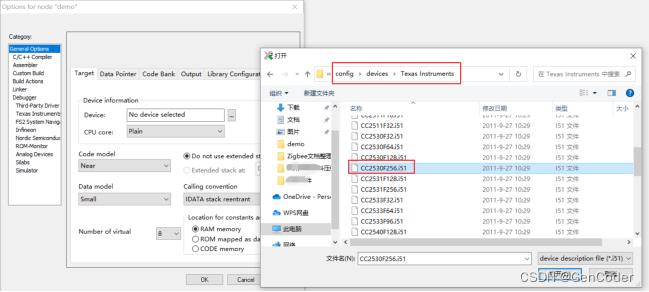
配置Link → Output 勾选输出文件
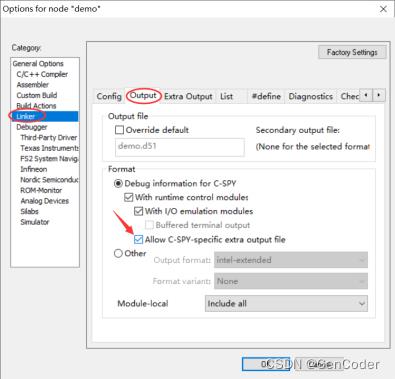
Link → Extra Output 勾选复选框,将输出文件后缀改为 .hex,Output format改为intel-extended,在工程每次编译时会生成/更新16进制的可烧写固件
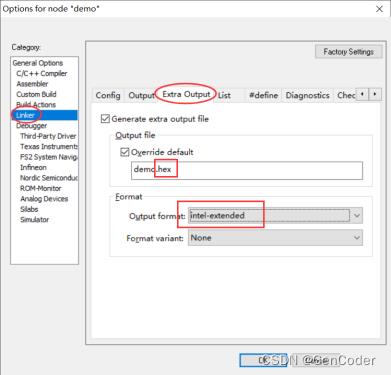
Debugger → Driver 选择需要调试的设备,然后OK完成工程配置
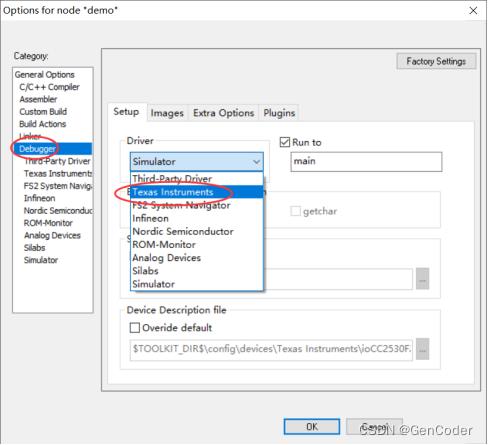
4.工程编译
拷贝1个简单点灯代码到 main.c 文件中
#include <ioCC2530.h>
#define LED1 P0_0
void IO_Init()
P0SEL = 0xFE;
P0DIR = 0x01;
LED1 = 0;
int main()
IO_Init();
LED1 = 1;
while(1);
然后点击工程编译,工程第一次编译需要保存项目

看到左下角的编译日志,error和warning为0时工程编译成功
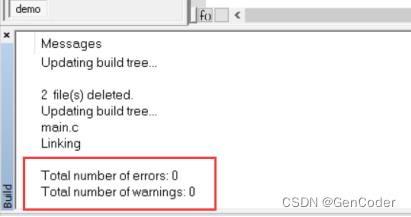
点击绿色小箭头进行工程烧写及进入调试模式

工程烧写成功后点击运行debug功能再关闭debug,板上程序会运行起来,直接关闭debug板上程序并不会运行起来,需要手动复位后才会运行

对于烧写器(CCdebug/SmartRF)驱动没安装成功的可以参考ZigBee驱动安装 – SmartRF04E驱动安装
5.IAR for 8051 8.10版本安装包
进链接下载安装包和安装工具 IAR for 8051(8.10版本)
以上是关于ZigBee环境配置与工程创建 -- IAR for 8051 8.10的主要内容,如果未能解决你的问题,请参考以下文章